[삼]
Windows 10의 가상 데스크톱은 탁월한 전원 사용자 기능이며 더 강력한 멀티 태스킹을 위해 창을 그룹화하는 방법을 제공합니다. 이제 Microsoft는 사용자 정의 데스크탑 배경을 추가하고 각 데스크탑을 독특한 벽지를 제공합니다.
이 변화는 다음과 같습니다 Windows 10 Insider Build 21337. 그것은 2021 년 3 월 17 일에 발표 된 것입니다. 그것은 안정된 형태로 나타날 것입니다 Windows 10의 21H2 업데이트 , 10 월 2021 년 10 월 2021 년 후반의 후반에서 출시 될 계획입니다.
업데이트가 설치되면 설정으로 향하실 수 있습니다. 개인화 & gt; 배경을 설정하는 배경. 단순히 배경을 왼쪽 클릭하면 현재 가상 데스크톱 만 배경으로 설정됩니다. 이 설정 페이지에서 배경 이미지를 마우스 오른쪽 단추로 클릭하고 특정 가상 데스크톱에 할당 할 수 있습니다. 또는 쉽게 쉽게 작업보기에서 가상 데스크톱 축소판을 마우스 오른쪽 단추로 클릭하고 "배경 선택"을 선택할 수 있습니다.
선택한 백그라운드는 해당 가상 데스크톱과 작업보기 화면의 축소판에서 모두 나타납니다.
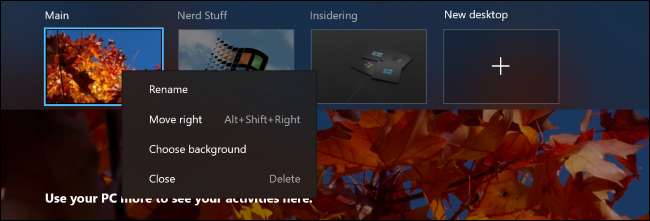
이 내부자 빌드의 가상 데스크톱에는 하나의 개선이 더 개선되어 있습니다. 이제 작업보기 인터페이스에서 가상 데스크톱 축소판을 끌어서 놓을 수 있습니다.
Windows 10 's 5 월 2020 일 업데이트 이미 각 바탕 화면에 맞게 사용자 정의 이름을 설정할 수 있으므로 Microsoft가 천천히 Windows 10의 가상 데스크톱을 더욱 강력하게 만듭니다.
관련된: Windows 10 년 11 월 2021 일 업데이트 (21H2)의 새로운 기능
네가하지 않으면 가상 데스크톱을 시도했습니다 그러나 작업보기 인터페이스에서 액세스 할 수 있습니다. Windows + 탭을 누르거나 작업 표시 줄의 Cortana 오른쪽에있는 "작업보기"아이콘을 클릭하여 엽니 다. 작업보기 화면 상단에 가상 데스크톱이 표시됩니다. 이 화면에서 열려있는 창을 다른 가상 데스크탑으로 끌어서 축소판을 클릭하여 전환 할 수 있습니다.
Windows 10 또한 몇 가지 있습니다 가상 데스크톱간에 빠르게 전환을위한 편리한 키보드 및 터치 패드 바로 가기 ...에
관련된: Windows 10에서 가상 데스크톱간에 빠르게 전환하는 방법







